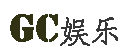PS多張素材圖片合成藝術臉譜照片
PS圖片合成就是要發揮你自己的想象,不要讓自己的思路受到任何約束。只要是你想到的,你就一定能夠做出來。。。
最終效果
素材
其實今天教程的這些東西只要大家敢想,你們一樣也做得出來,在合成方面完全沒有什么難度,后面的針對皮膚調色命令,對于很多PS老鳥們也是再熟悉不過了,下面開始吧。
首先我打算在美女的皮膚上做些文章,這張不知道是什么紙的感覺不錯吧,首先我們降低它的透明度看看會怎樣?
我是把素材找個喜歡的部分選出來,然后復制的,很對稱,大家也可以,不這么做,注意細節的處理,裂縫處可以用硬度低點的橡皮擦擦。
蒙版在合成領域里真的是化腐朽為神奇的好工具,在這里把眼睛、臉周圍的多余紋理都修掉吧,依舊注意細節問題,例如前額的頭發,這樣才逼真,所以耐心還是很重要的。
圖層的混合模式也是合成時常用的工具之一,往往一個正片疊加拉什么的就把一副圖片變成牛B的作品了(我比較不提倡摳圖除非萬不得已時才用,畢竟選區做的效果永遠也比不上畫筆刷的感覺舒服,不然要蒙版干啥呢),這里用的是亮度模式,沒什么理由,感覺更自然而已。
金色給人一種高貴的感覺,用在皮膚上更是給人以無限的遐想,我用的是通道混合器調的,大家也可以用別的方法,結果一樣就行。
做一副作品時往往要有那么幾次點精之筆,這張圖我選擇了眼睛,蒙版一涂,效果出來了。
本來到此合成部分算是結束了,最近玩魔獸3的時候,突然愛上了精靈族,所以就想給眼睛加點裝飾什么的,就眼鏡了。
這樣的圖騰大家都會畫吧,懶的人就去網上找,有很多呢,鋼筆工具是基礎,精通它更是必須的入門級課程,畫這個很簡單的,先畫一半,然后對稱一下就OK,看到這個我想起了以前畫圣斗士中圣衣上圖騰的感覺。
圖騰素材
圖層樣式現在都不用自己調了,網站上到處都是,需要注意的是別太花了,要和圖片相符合。
感覺沒什么層次,我希望明暗對比強一些,于是就在眼鏡下面又加了眼陰影(載入眼鏡的選區,羽化,填充黑色,圖層模式疊加,80%,不透明度)。
差不多了,下面要做的就是增加一些細節,今圖片顯得更逼真。
眼睛是整個畫面里最突出的地方,所以我又把它調的更藍,這樣與皮膚的黃形成比較強烈的對比。
最后的結尾了,在鼻梁上選區羽化填充白色,模式疊加陰影處在鼻子右下端,這樣把高光和陰影都做出來還是為了一個目的,對比更強烈。
用PS合成好的藝術臉譜照片效果圖: